Бачити, як моргання силового світла ASUS - це проблема маршрутизатора ASUS, які користувачі переживають у деяких випадках. Хороша річ у тому, що ця проблема легко виправити, і ми впевнені, що рішення, представлені в цій статті, допоможуть вам вирішити проблему без необхідності контактувати з підтримкою.
Однак, перш ніж ми почнемо вирішувати проблему, добре знати, що насправді означає цей статус. Світло статусу на маршрутизаторі є хорошим показником статусу нашої мережі та з'єднання та вміти розповідати, що нам говорить кожен колір та поведінка (суцільний колір або моргання повільно чи швидко).
Світло живильного світла ASUS: Що це означає?
За даними ASUS, блискуча силова світло має два візерунки:
- Коли воно повільно моргає, це вказує, що маршрутизатор знаходиться в режимі порятунку .
- Якщо він швидко блимає , це означає, що WPS обробляє .
Тепер, коли ми це знаємо, ми можемо прямувати в правильному напрямку у вирішенні нашої проблеми.
Як виправити проблему блискучого світла маршрутизатора ASUS?
Оскільки більшість користувачів сьогодні не є кмітливими, добре, що наступні рішення не потребують спеціальних технологічних знань для їх виконання. Маючи це на увазі, давайте подивимося, що ви можете зробити, щоб вирішити цю проблему.
Оновіть прошивку маршрутизатора вручну
Оновлення прошивки маршрутизаторів може здатися занадто технічним, але насправді це досить просто і просто. Ну треба це робити вручну на всякий випадок.
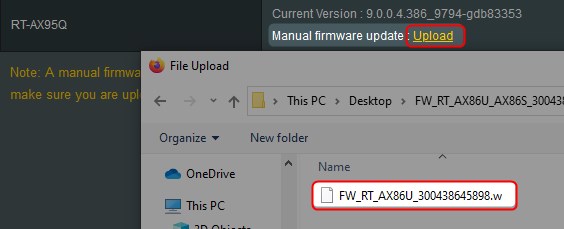
- Завантажте свою прошивку з офіційного веб -сайту ASUS . Використовуйте їх функцію пошуку, введіть свою модель маршрутизатора, коли ви побачите, як вона натисніть на підтримку .
- Тепер перейдіть до утиліти драйверів , а потім виберіть програмне забезпечення BIOS .
- Натисніть кнопку «Синій завантажити» та збережіть ZIP -файл на робочому столі.
- Розпакувати файл.
- Увійдіть у свій маршрутизатор ASUS. У нас є детальний посібник про те, як отримати доступ до налаштувань маршрутизатора ASUS .
- У лівому меню прокрутіть до адміністрації .
- Виберіть оновлення прошивки в горизонтальному меню.
- Прокрутіть вниз до оновлення ручного прошивки та натисніть на завантаження .
- Виберіть файл програмного забезпечення.
- Процес оновлення прошивки розпочнеться.
- Коли він завершиться, ви побачите сторінку входу в маршрутизатор ASUS, і вам буде запропоновано знову увійти до свого маршрутизатора.
- Введіть ім’я користувача та пароль адміністратора та натисніть на вхід .
Перезавантажте свою мережу
Перезавантаження мережі - це перевірений спосіб виправлення проблем з мережею, включаючи мерехтіння живлення маршрутизатора ASUS. Однак важливо зробити це належним чином і в наступному порядку:
- Вимкніть свій мережевий модем і відключіть його з джерела живлення.
- Вимкніть свій маршрутизатор ASUS та пристрої.
- Підключіть модем до джерела живлення та увімкніть його.
- Зачекайте, поки модем буде повністю зафіксувати. Це займає приблизно 2 хвилини.
- Тепер увімкніть маршрутизатор і зачекайте, поки він теж буде завантажувати.
- Увімкніть свої пристрої, такі як ПК, планшет, смартфон.
Тепер перевірте, чи все ще блимає світло маршрутизатора ASUS. Якщо воно є, перейдіть до наступного кроку.
Відновити прошивку за допомогою інструменту утиліти оновлення прошивки
Якщо оновлення прошивки не вдасться , ваш маршрутизатор ASUS автоматично активує режим порятунку, і ви побачите, як світло живлення повільно блимає.
Якщо це станеться, вам доведеться відновити прошивку. Це процес, який завантажує вказану прошивку, але перед тим, як використовувати її режим порятунку, потрібно активувати. Будь ласка, майте на увазі, що утиліта не може регулярно використовуватися для модернізації прошивки маршрутизатора, і ви не повинні використовувати її на робочому маршрутизаторі ASUS.
- Встановіть утиліту.
- Запустити утиліту.
- Виберіть прошивку.
- Клацніть на завантаження.
- Процес повинен закінчитися через 3-4 хвилини.
ВАЖЛИВО: Якщо ви отримуєте недійсне попередження IP, вам потрібно налаштувати статичний IP -адресу на своєму ПК . Використовуйте такі налаштування TCP/IP: - IP -адреса : 192.168.1. x (замініть x на число) - маска підмережі : 255.255.255.0 - шлюз за замовчуванням: 192.168.1.1
Вимкніть WPS на маршрутизаторі ASUS
Спробуйте відключити параметр WPS у налаштуваннях маршрутизатора, щоб побачити, чи виправить проблему мерехтливого світла маршрутизатора ASUS. Ось як це зробити правильно.
- Увійдіть у свій маршрутизатор ASUS
- У лівому меню навігації виберіть бездротовий зв'язок .
- У горизонтальному меню Виберіть WPS .
- Встановити дозволити WPS вимкнути .
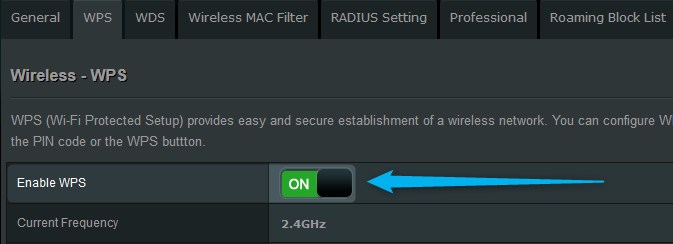
Несправний маршрутизатор
На даний момент, спробувавши всі рішення, наведені в цій статті, і питання все ще присутнє, можливо, ваш маршрутизатор став несправним . У цьому випадку ми рекомендуємо інвестувати в новий бездротовий маршрутизатор. Але, напевно, рекомендується підключити інший маршрутизатор і подивитися, чи буде проблема все -таки присутнє чи вона піде. Якщо у вас є така можливість, не забудьте використовувати її.
Рекомендоване читання:
- Router Asus No Wifi Lights: як його виправити?
- Маршрутизатор ASUS не отримує повної швидкості
- Маршрутизатор ASUS продовжує відключатися від Інтернету
- Світло живлення Cisco Router Lighting: Що робити?
- Router Asus Router Red Light, No Internet: спробуйте ці виправлення
Кінцеві слова
Ми сподіваємось, що рішення, описані в цій статті, допомогли вам виправити проблему з богослужінням живлення маршрутизатора ASUS. Однак, якщо нічого іншого дає результати, не соромтеся звертатися до підтримки. Вони проведуть вас через основні кроки усунення несправностей та допоможуть вам відновити функціональність мережі в найкоротші терміни.
